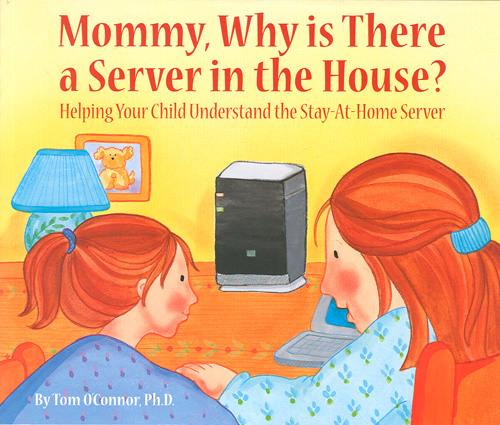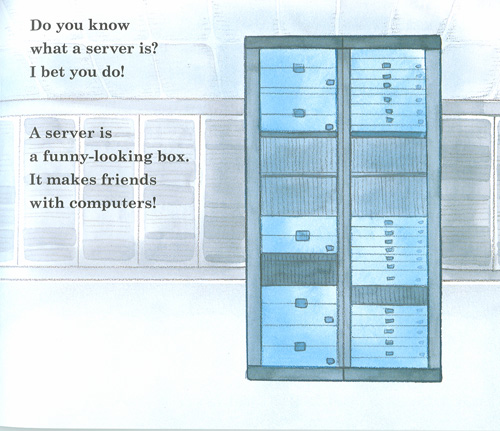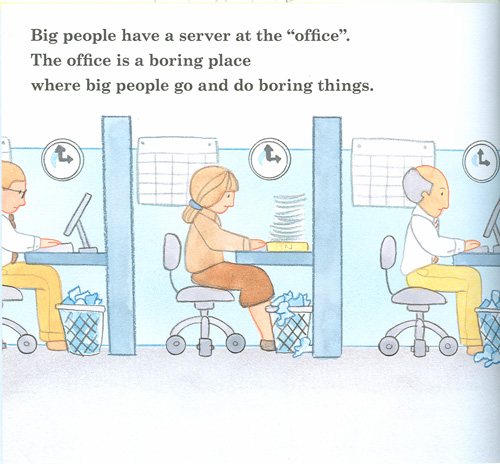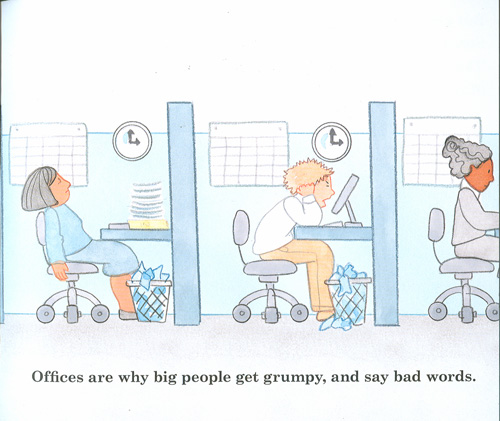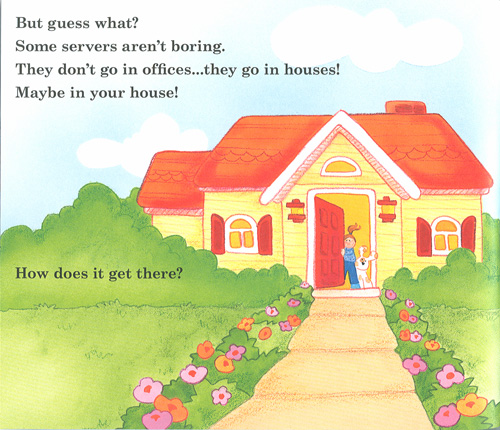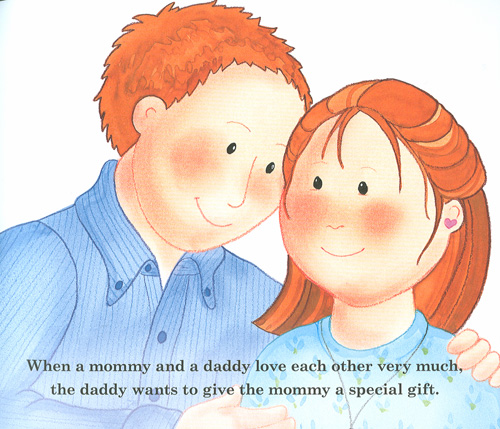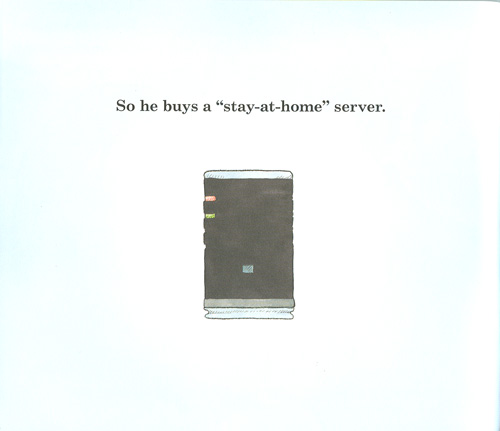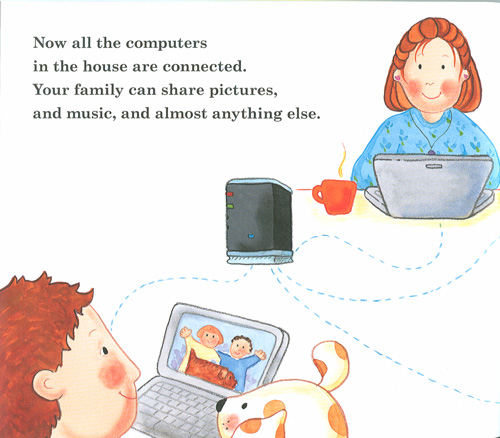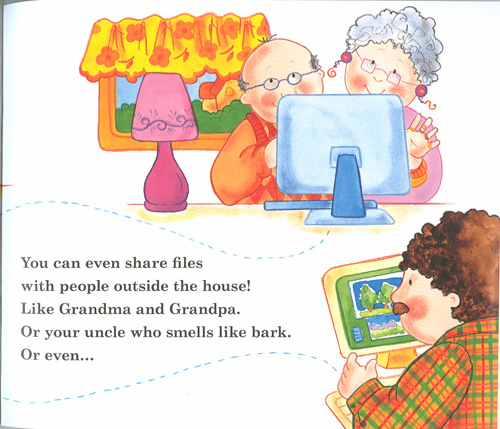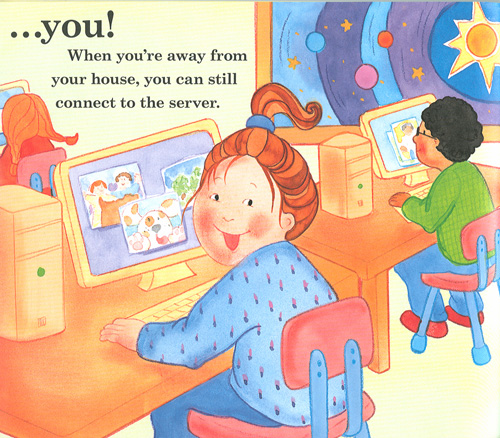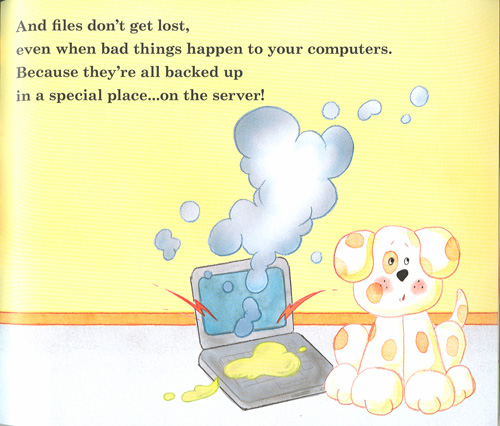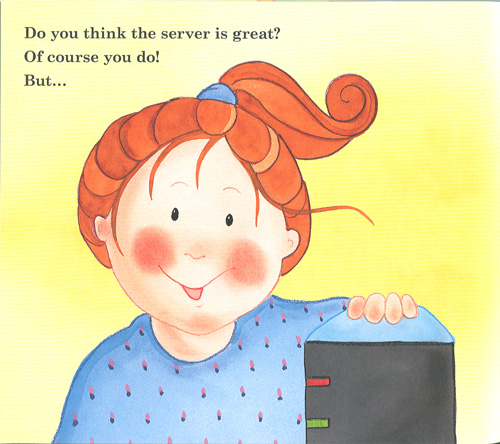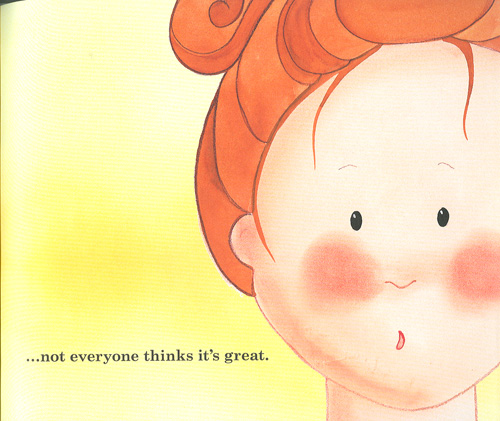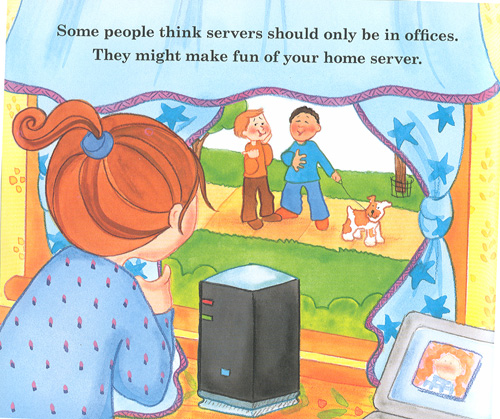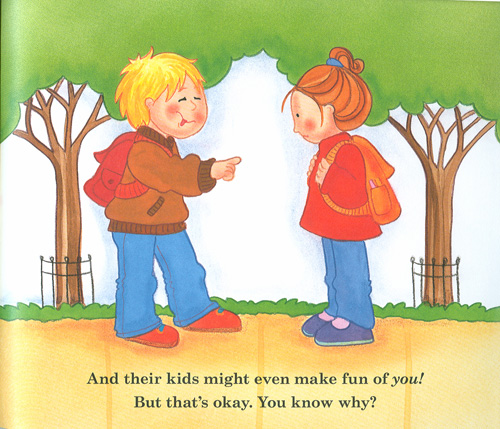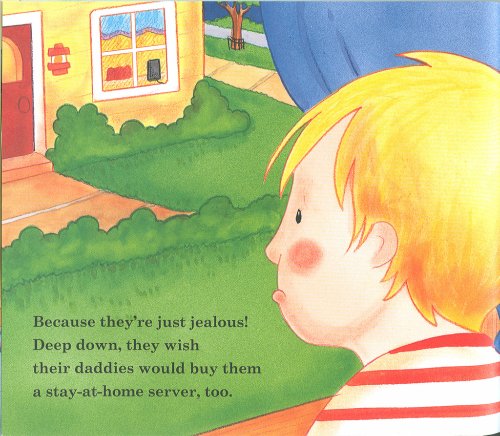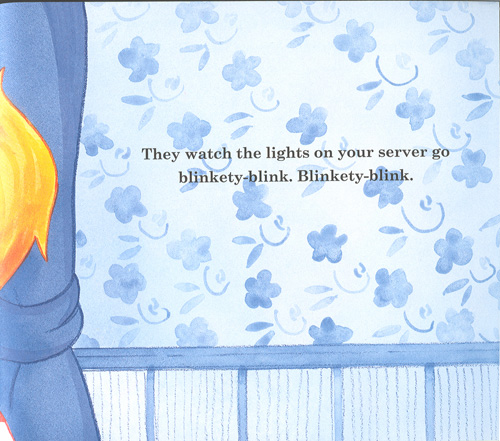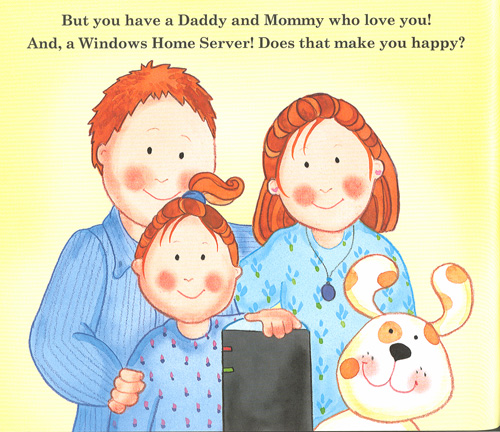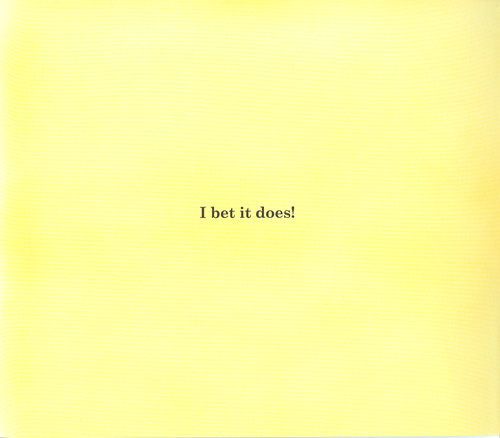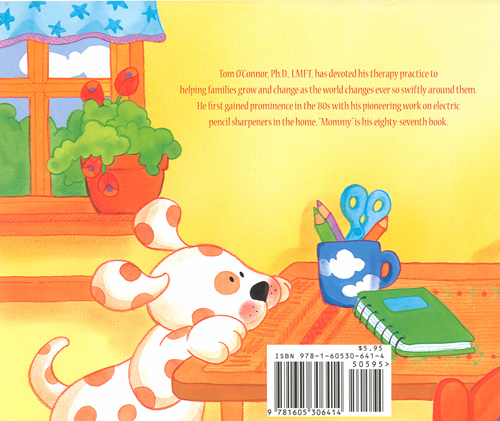概觀
Exchange Server 2007 Service Pack 1 (SP1) 的更新彙總套件 5 解決了自軟體發行以來,Exchange Server 2007 SP1 中所發現的問題。強烈建議所有 Exchange Server 2007 SP1 客戶套用此更新彙總套件。如需此更新彙總套件包含的變更之清單,請參閱 KB953467。
此更新彙總套件不適用 Exchange Server 2007 的量產發行 (RTM) 版本。如需 Exchange Server 2007 RTM 適用的更新彙總套件清單,請參閱知識庫文章 KB937052 中的「Exchange Server 2007 RTM 的更新彙總套件」一節。
星期二, 11月 25, 2008
星期一, 6月 16, 2008
停用 Windows Vista 中通知區域的快顯提示
1.按一下 [開始],按一下 [執行],輸入 regedit,然後按下 ENTER。
2.導覽至下列子機碼:
HKEY_CURRENT_USER\Software\Microsoft\Windows\CurrentVersion\Explorer\Advanced
3.用滑鼠右鍵按一下右邊窗格,建立新的 DWORD 數值,然後命名為 EnableBalloonTips。
4.按兩下這個新項目,然後給予十六進位數值 0。
5.結束 [登錄編輯程式]。登出 Windows,然後再次登入。
這個步驟會停用這個使用者的所有「通知區域」快顯提示。沒有方法可以僅停用特定程式的快顯提示。此步驟同樣適用於 Windows XP。
2.導覽至下列子機碼:
HKEY_CURRENT_USER\Software\Microsoft\Windows\CurrentVersion\Explorer\Advanced
3.用滑鼠右鍵按一下右邊窗格,建立新的 DWORD 數值,然後命名為 EnableBalloonTips。
4.按兩下這個新項目,然後給予十六進位數值 0。
5.結束 [登錄編輯程式]。登出 Windows,然後再次登入。
這個步驟會停用這個使用者的所有「通知區域」快顯提示。沒有方法可以僅停用特定程式的快顯提示。此步驟同樣適用於 Windows XP。
星期四, 5月 08, 2008
Outlook 2007/2003/2002 Add-in: Personal Folders Backup
Personal Folders Backup 能用來備份 Microsoft Outlook 資訊的工作,而且是件相當迅速且容易的事情。
使用該 Add-in 能將定期產生 PST 備份檔案,使得 Outlook 2002 之後的版本能夠方便且安全的備份個人資料夾檔案,該功能可以自由選擇想要備份的 PST 檔案與執行備份工作的間隔時間。
Personal Folders Backup 只能夠備份 PST 檔案,若擁有 Microsoft Exchange 信箱的話,伺服器管理員可能也會定期備份伺服器上的信箱資料夾。
星期三, 5月 07, 2008
Windows XP Service Pack 3 網路安裝套件
Windows XP Service Pack 3 (SP3) 包含所有先前發行的作業系統更新。此更新也包含少數新功能,而這些新功能並不會大幅改變客戶使用作業系統的方式。例如,Windows XP SP3 支援了網路存取保護 (Network Access Protection, NAP),讓暫時無法升級到 Windows Vista 的用戶也能使用到 NAP 功能,而要使用 NAP功能則必須搭配使用 Windows Server 2008。
Windows XP Service Pack 3 概觀
Windows XP Service Pack 3 32 位元繁體中文
目前還沒有 Windows XP SP3 64 位元版本,因為其核心是基於 Windows Server 2003 X64,所以有不同的更新時程表。
Windows XP Service Pack 3 概觀
Windows XP Service Pack 3 32 位元繁體中文
目前還沒有 Windows XP SP3 64 位元版本,因為其核心是基於 Windows Server 2003 X64,所以有不同的更新時程表。
星期二, 5月 06, 2008
Microsoft Remote Server Administration Tools (RSAT)
Microsoft 遠端伺服器管理工具 (RSAT) 讓 IT 管理員能夠從執行 Windows Vista SP1 的電腦遠端管理 Windows Server 2008 中的角色和功能。它包含在執行 Server Core 安裝或 Windows Server 2008 完整安裝選項之電腦上的遠端管理支援,並提供與 Windows Server 2003 系統管理工具包相類似的功能,如此一來即可在 Windows Vista Business、Windows Vista Enterprise 與 Windows Vista Ultimate 上來管理伺服器了。
該工具安裝完畢之後會發現看不到任何管理工具會出現在系統管理工具之中,還必須要到 [開始]、[控制台]、[程式集]、[程式和功能]、[開啟或關閉 Windows 功能]、[Windows 功能]、[遠端伺服器管理工具]選取要安裝的遠端管理工具,共有以下的管理工具可選擇 :
該工具安裝完畢之後會發現看不到任何管理工具會出現在系統管理工具之中,還必須要到 [開始]、[控制台]、[程式集]、[程式和功能]、[開啟或關閉 Windows 功能]、[Windows 功能]、[遠端伺服器管理工具]選取要安裝的遠端管理工具,共有以下的管理工具可選擇 :
- Active Directory 憑證服務工具
- Active Directory 網域服務 (AD DS) 工具
- Active Directory 輕量型目錄服務 (AD LDS) 工具
- DHCP 伺服器工具
- DNS 伺服器工具
- 檔案服務工具
- 終端機服務工具
- 通用描述、探索與整合 (UDDI) 服務工具
- BitLocker 磁碟機加密工具
- 容錯移轉叢集工具
- 群組原則管理工具
- 網路負載平衡工具
- SMTP 伺服器工具
- SAN 存放管理員工具
- Windows 系統資源管理員工具
Windows Vista 消失了的系統圖示
Windows Vista 的系統圖示像是時鐘、音量、網路及電源等系統圖示有時會無故消失不見,再到工具列及開始功能表內容的通知區域頁籤中嘗試要選取這些系統圖示,卻又發現這些選項變成灰色的無法選取,那下一步呢?
執行以下的機碼即可 :
[HKEY_CURRENT_USER\Software\Microsoft\Windows\CurrentVersion\Policies\Explorer]
"HideSCAVolume"=-
"NoTrayItemsDisplay"=-
"HideSCANetwork"=-
"NoAutoTrayNotify"=-
"HideClock"=-
"HideSCAPower"=-
[HKEY_LOCAL_MACHINE\Software\Microsoft\Windows\CurrentVersion\Policies\Explorer]
"HideSCAVolume"=-
"NoAutoTrayNotify"=-
"HideSCANetwork"=-
"NoTrayItemsDisplay"=-
"HideClock"=-
"HideSCAPower"=-
也就是到 [HKEY_CURRENT_USER\Software\Microsoft\Windows\CurrentVersion\Policies\Explorer] 與 [HKEY_LOCAL_MACHINE\Software\Microsoft\Windows\CurrentVersion\Policies\Explorer] 兩個地方刪除以下的鍵值:
執行以下的機碼即可 :
[HKEY_CURRENT_USER\Software\Microsoft\Windows\CurrentVersion\Policies\Explorer]
"HideSCAVolume"=-
"NoTrayItemsDisplay"=-
"HideSCANetwork"=-
"NoAutoTrayNotify"=-
"HideClock"=-
"HideSCAPower"=-
[HKEY_LOCAL_MACHINE\Software\Microsoft\Windows\CurrentVersion\Policies\Explorer]
"HideSCAVolume"=-
"NoAutoTrayNotify"=-
"HideSCANetwork"=-
"NoTrayItemsDisplay"=-
"HideClock"=-
"HideSCAPower"=-
也就是到 [HKEY_CURRENT_USER\Software\Microsoft\Windows\CurrentVersion\Policies\Explorer] 與 [HKEY_LOCAL_MACHINE\Software\Microsoft\Windows\CurrentVersion\Policies\Explorer] 兩個地方刪除以下的鍵值:
- NoTrayItemsDisplay
- HideClock
- HideSCAPower
- HideSCAVolume
- NoAutoTrayNotify
- HideSCANetwork
不過我安裝了 Windows Vista Service Pack 1 之後,這種情形似乎就沒遇到過了。
星期五, 5月 02, 2008
Exchange Load Generator 工具
微軟發佈 Windows Vista Feature Pack for Wireless
在四月中旬微軟發布了一個 Windows Vista Feature Pack for Wireless,此更新包含了以下元件與功能 :
•支援 Bluetooth version 2.1
•Unified Pairing 使用者介面
•Windows Connect Now updates
部分的新功能可以使用在現有的硬體上,然而,擁有新的硬體才能夠發揮出新功能的效益,而此更新支援所有已經安裝了 Service Pack 1 的 Windows Vista 版本。不過,要取得這個軟體必須透過電腦製造商,無法直接從微軟網站取得。
•支援 Bluetooth version 2.1
•Unified Pairing 使用者介面
•Windows Connect Now updates
部分的新功能可以使用在現有的硬體上,然而,擁有新的硬體才能夠發揮出新功能的效益,而此更新支援所有已經安裝了 Service Pack 1 的 Windows Vista 版本。不過,要取得這個軟體必須透過電腦製造商,無法直接從微軟網站取得。
星期一, 3月 03, 2008
Sysinternals Suite 發佈
Sysinternals 除錯公用程式一直以來都是相當受歡迎的,目前又推出了一個新的 Suite,除了沒有 BSOD 螢幕保護程式與 NotMyFault 之外其他都有包含進來,全部包含了:
AccessChk、AccessEnum、AdExplorer、AdRestore、Autologon、Autoruns
BgInfo、CacheSet、ClockRes、Contig、Ctrl2Cap、DebugView、DiskExt、DiskMon、DiskView、Disk Usage (DU)、EFSDump、FileMon、Handle、Hex2dec、Junction、LDMDump、ListDLLs、LiveKd、LoadOrder、LogonSessions、NewSid、NTFSInfo、PageDefrag、PendMoves、PortMon、ProcessExplorer、Process Monitor、ProcFeatures、PsExec、PsFile、PsGetSid、PsInfo、PsKill、PsList、PsLoggedOn、PsLogList、PsPasswd、PsService、PsShutdown、PsSuspend、RegDelNull、RegJump、RegMon、RootkitRevealer、SDelete、ShareEnum、ShellRunas、SigCheck、Streams、Strings、Sync、TCPView、VolumeID、WhoIs、WinObj、ZoomIt 等工具。

AccessChk、AccessEnum、AdExplorer、AdRestore、Autologon、Autoruns
BgInfo、CacheSet、ClockRes、Contig、Ctrl2Cap、DebugView、DiskExt、DiskMon、DiskView、Disk Usage (DU)、EFSDump、FileMon、Handle、Hex2dec、Junction、LDMDump、ListDLLs、LiveKd、LoadOrder、LogonSessions、NewSid、NTFSInfo、PageDefrag、PendMoves、PortMon、ProcessExplorer、Process Monitor、ProcFeatures、PsExec、PsFile、PsGetSid、PsInfo、PsKill、PsList、PsLoggedOn、PsLogList、PsPasswd、PsService、PsShutdown、PsSuspend、RegDelNull、RegJump、RegMon、RootkitRevealer、SDelete、ShareEnum、ShellRunas、SigCheck、Streams、Strings、Sync、TCPView、VolumeID、WhoIs、WinObj、ZoomIt 等工具。

星期三, 2月 20, 2008
如何增加 Windows Vista 的檔案系統記憶體快取
增加實體記憶體並不總是能增加分頁記憶體 (paged pool memory) 給 NTFS 使用來增加效能,不過當電腦並沒有安裝大量的實體記憶體時,以下更改機碼的方法 *也許* 會增加一些效能。
HKEY_LOCAL_MACHINE\SYSTEM\CurrentControlSet\Control\FileSystem
變更 NtfsMemoryUsage 的值為 2。
這裡能夠指定的數值為:
不指定: 0
預設值: 1
增加快取: 2
可以參考 Fsutil: behavior
HKEY_LOCAL_MACHINE\SYSTEM\CurrentControlSet\Control\FileSystem
變更 NtfsMemoryUsage 的值為 2。
這裡能夠指定的數值為:
不指定: 0
預設值: 1
增加快取: 2
可以參考 Fsutil: behavior
星期五, 2月 01, 2008
星期日, 1月 27, 2008
星期一, 1月 21, 2008
Windows Vista Service Pack 1 RC Refresh Public Availability Program
星期一, 1月 14, 2008
透過指令啟用 Aero 透明效果
當需要開啟或關閉 Windows Vista 的透明效果時,除了可以到 [控制台][個人化][視窗色彩及外觀] 去勾選 [啟用透明效果] 的方式之外,更可以透過更迅速的指令方式來完成。
開啟 Aero 透明效果
rundll32.exe dwmApi #102
關閉 Aero 透明效果
rundll32.exe dwmApi #104
開啟 Aero 透明效果
rundll32.exe dwmApi #102
關閉 Aero 透明效果
rundll32.exe dwmApi #104
星期一, 1月 07, 2008
於 Windows Vista 下啟用 Administrator 帳號
Windows Vista 安裝完畢之後怎麼不像以前版本的 Windows 有個 Administrator 系統管理員帳號呢? 為了提高系統的安全性,這個帳號預設是沒有被啟用的,若要啟用這個帳號,可以用系統管理員身分執行命令提示字元執行以下命令
net user administrator /active:yes
這樣就可以在登入電腦時選擇 Administrator 帳號來登入電腦了,不過要注意,這個帳號沒有設密碼,請務必先變更密碼再繼續使用才安全。若要關閉 Administrator 帳號請用系統管理員身分執行命令提示字元執行以下命令
net user administrator /active:no
net user administrator /active:yes
這樣就可以在登入電腦時選擇 Administrator 帳號來登入電腦了,不過要注意,這個帳號沒有設密碼,請務必先變更密碼再繼續使用才安全。若要關閉 Administrator 帳號請用系統管理員身分執行命令提示字元執行以下命令
net user administrator /active:no
星期四, 1月 03, 2008
如何在 Windows Vista 桌面中加入 IE7 圖示
大家也許會想說 Windows Vista 的桌面中怎麼那麼乾淨,連先前版本 Windows 桌面都有的 IE 圖示都省了。
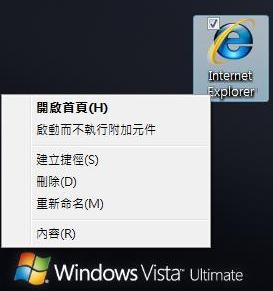
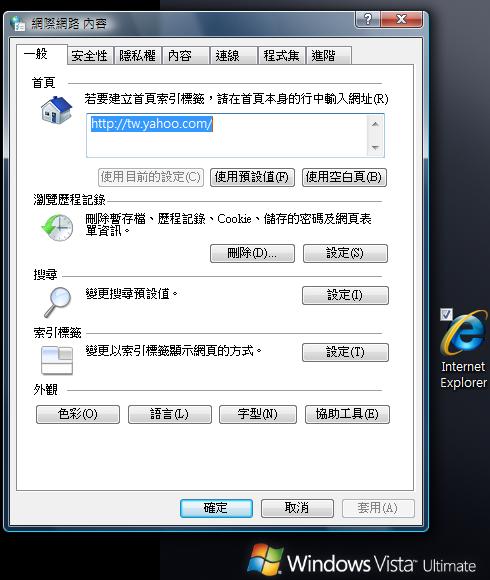
為什麼要圖示? 自己建立捷徑不是一樣也可以嗎?建立捷徑的確是個最容易的方法,不過使用圖示的確是有他的好處存在的,例如可以利用右鍵啟動 IE 但不執行附加原件,也可以在不執行 IE 的情形下修改網際網路內容中的設定值,這都是一般捷徑無法做到的功能。
執行 regedit.exe 開啟至
HKEY_CURRENT_USER\Software\Microsoft\Windows\CurrentVersion \Explorer\HideDesktopIcons\NewStartPanel
新增一個 32 位元的 DWORD 值,並且命名為 {871C5380-42A0-1069-A2EA-08002B30309D},值為 0 ,最後重新整理桌面之後就可以看到 IE7 的圖示在桌面上出現了。
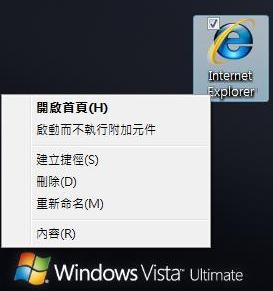
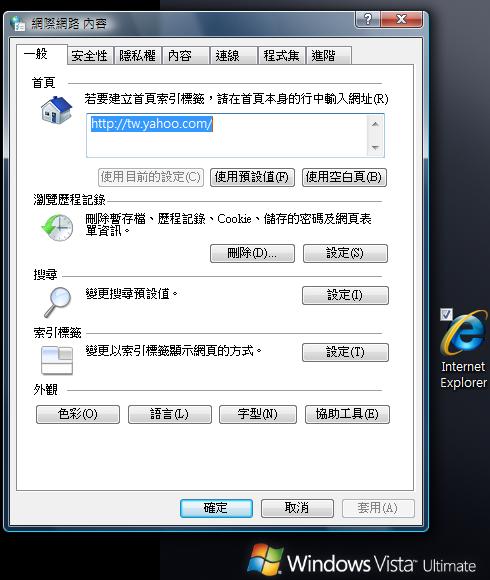
訂閱:
意見 (Atom)